こんにちは、ハクロです。
MacMiniを10月に購入して大満足な日々。毎日愛でている今日このごろです。
ただ、そもそもパソコンを買い替えた理由はスペック不足。ハードワークをごりごりするために買い替えたのです。
それで、動画編集や画像編集、キャプチャーソフトなどを動かしてみたところ筐体がめちゃめちゃ熱い!
ファンもぎゃんぎゃん回ってうるさいし、このまま使い続けるとMacMiniの寿命も私の寿命も縮みそうなので、やっぱりGPUを導入することに決めました。
最初からiMacカスタマイズして買っておけとか野暮なことは言わないでくださいね。笑
今回導入にあたって色々調べたのですが、まぁ情報が少ない…
おすすめ商品とかは出るけど、実際これ試したよ!みたいな情報があまりなかったので、導入を検討しているかたの一助となれば幸いです。
Table of Contents
私の環境
私の環境はこんな感じ。
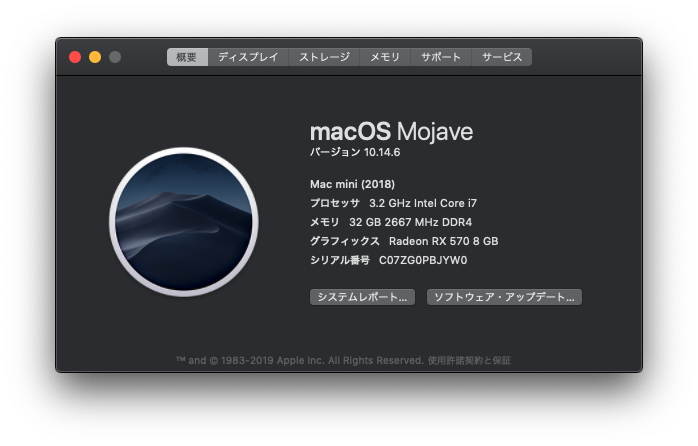
CPUちょっと盛りMacMini。メモリはじぶんで増設しました。
増設後に記事を書いた後にスクショを撮ったのですが、GPUを外付けで繋ぐとグラフィックスの部分が変わるのですね。
MacMini購入日記と増設日記はこちら。
購入検討日記:[パソコン買い替え]MacBook Airからの買い替えは何を選べばいいだろう
メモリ増設日記:MacMiniメモリ換装 買いたてのMacを分解する恐怖
では、買ったものから紹介します。
一体型じゃなくてボックスとGPU別々に買いました。
外付けGPU導入の方法は2パターンあります。それぞれ特徴はこんな感じ。
①一体型
繋ぐだけで楽、ちょっと割高、あとから性能向上とかは無理
②ボックスとGPU別で買う
組み立ては面倒、物によっては安く済ませれる、あとからGPUだけ買えたりできる
私は②のパターンで、ボックスとGPU別々に買って組み立てることにしました。
部品の買い替えなどで長く使えるしコストパフォーマンスなども考えるとこっちが良いかと思いました。
あとは出来合いのものを買って繋ぐだけとか面白くないしね。笑
では、ボックスから紹介
売り上げランキング: 33,931
購入したのは、AKiTiO Node のThunderbolt3接続のやつ。
余分なUSBポートなどは無いのは残念ですが、価格は一番手頃でした。


こちら開封したところ。おっきい…代わりにおっきいグラボも積めると考えるとメリットかもしれませんね。
続いてGPUのほう。
売り上げランキング: 719
Radeon RX 570 ARMOR 8Gです。MSIさんから発売のやつ。
今回はじめてグラフィックボード単体で買って知ったのですが、発売元がたくさんあるのですね。
メーカーが、NVIDIAかAMDの2つあるのは知っていたのですが、あくまでGPUのチップを開発しているメーカーであって実際にファンとか端子とか付いた部品として売っている販売会社がたくさんあるのですね。ジェネリック医薬品みたい‥
メーカーごとに動作に違いがあるみたいですが、あまり詳しくないので価格とレビューの数で選びました。このへんに関しては、評価が上がる→需要が高まる→安くなるみたいな流れがあるので特殊な使い方やこだわりがない場合は価格で選んで良さそう。
性能は必要十分といったところですが、後々差し替えることもできるので価格を重視しました。
取り付け
難しくはないのですが、初めて触る物だったので戸惑うことが多かったです。
大まかな流れは、箱を開ける→PGUを挿す→箱を閉める→PCと接続。字で書くと簡単ですね。笑
背面のネジを外します。手で外せます。

表面を下にして、側面を持ちながら上に持ちあげると外装が外れます。

中はこんな感じ。

緑色の基盤の下にあるスロットにGPUを差し込みます。黄色のコードはGPUに繋ぐ補助電源コードですね。
開封!



箱の下にも色々入ってたので忘れないように。


正直どこ持っていいか全くわからん。初めて赤ちゃんを抱くお父さんの気持ち。笑
背面の網状のカバーを内側のネジを外して取ります。こっちもネジは手で外せます。

あとは取り付けるだけ。

補助電源のコードが2本あるのですが、RX570には1本分の穴しかなくて焦る。結果的に片方だけ挿せば大丈夫でした。2本必要なやつは両方挿せばいいのでしょう。

あとは逆順で箱を閉じて設置するだけ。
閉める時のネジは別にあるので、最初のネジが2本余ります。

デスクに置くとやっぱり大きいな。
設置して電源をコンセントに挿そうとしたところ…

3ピンやーーーーーーん!!←確認して買いなさい
ただ、幸いにも海外製の低温調理器を以前購入しており、変換プラグはそこから拝借。衝動買いも役に立つことがあるのですね。笑


売り上げランキング: 554
と言うわけで無事設置及び起動完了です。
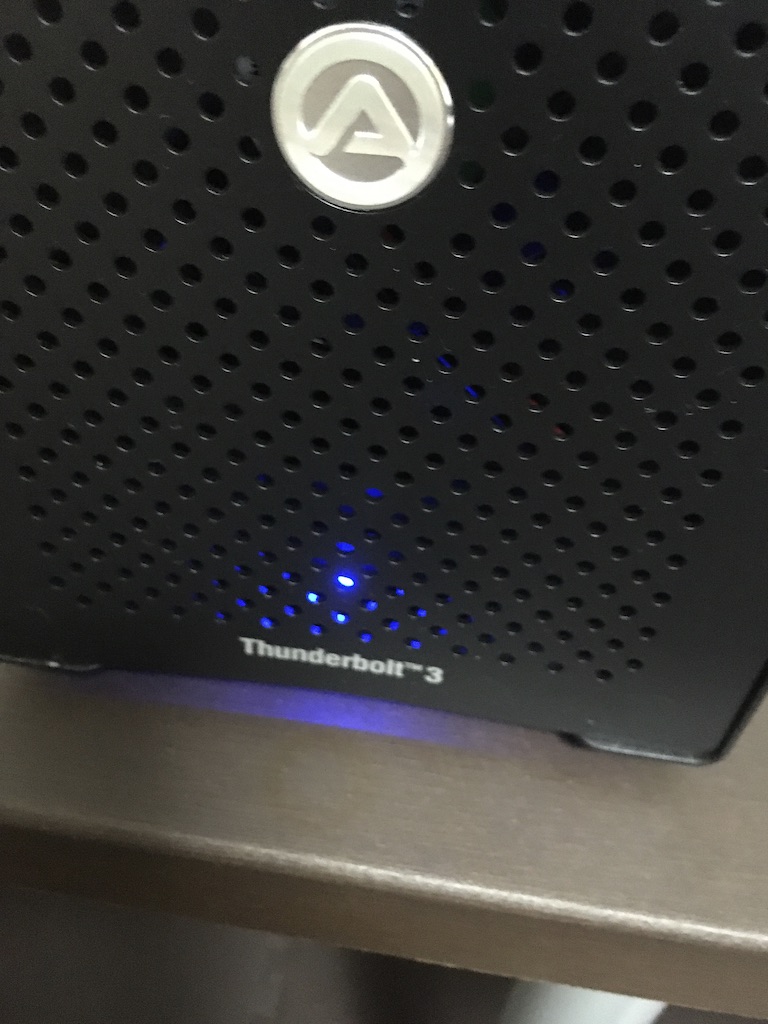
取り付け後の確認
右上にCPUのチップっぽいアイコンが追加されているところをクリックするとGPUの名前が出てきます。接続を解除するときはここをクリックするといいです。
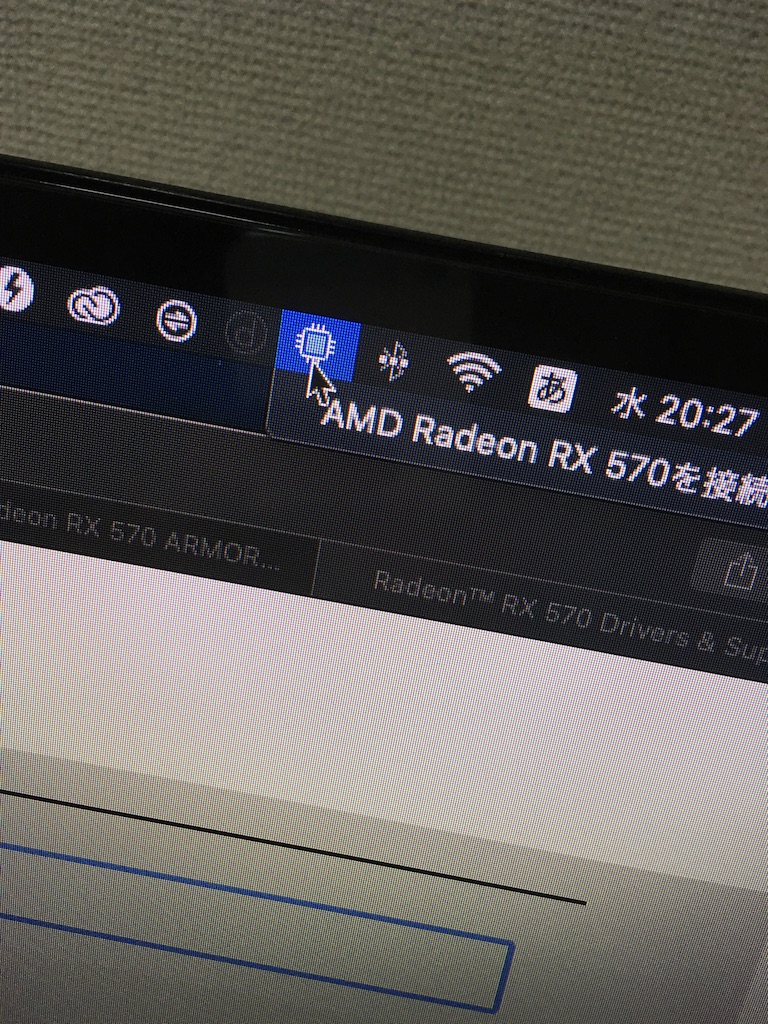
で、ここくらいしか変化がないので、実際GPU使ってるの?って疑問が生まれます。
あとから付け足したのは良いものの、ちゃんと必要な作業のときに使ってくれてないと困ります。
なので、アプリケーションの詳細から、egpuを優先するのチェックを入れておきます。
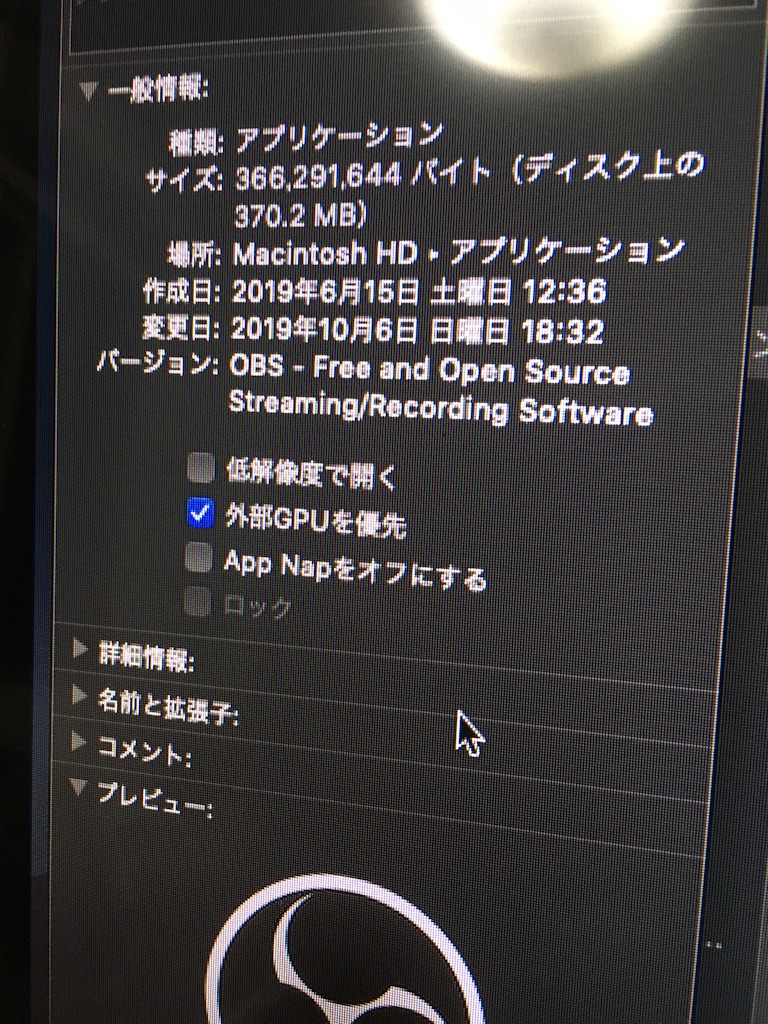
とりあえずOBSのところはチェックを入れておきました。
あとはAdobeのもろもろのソフトのチェックを入れようと思ったのですが…
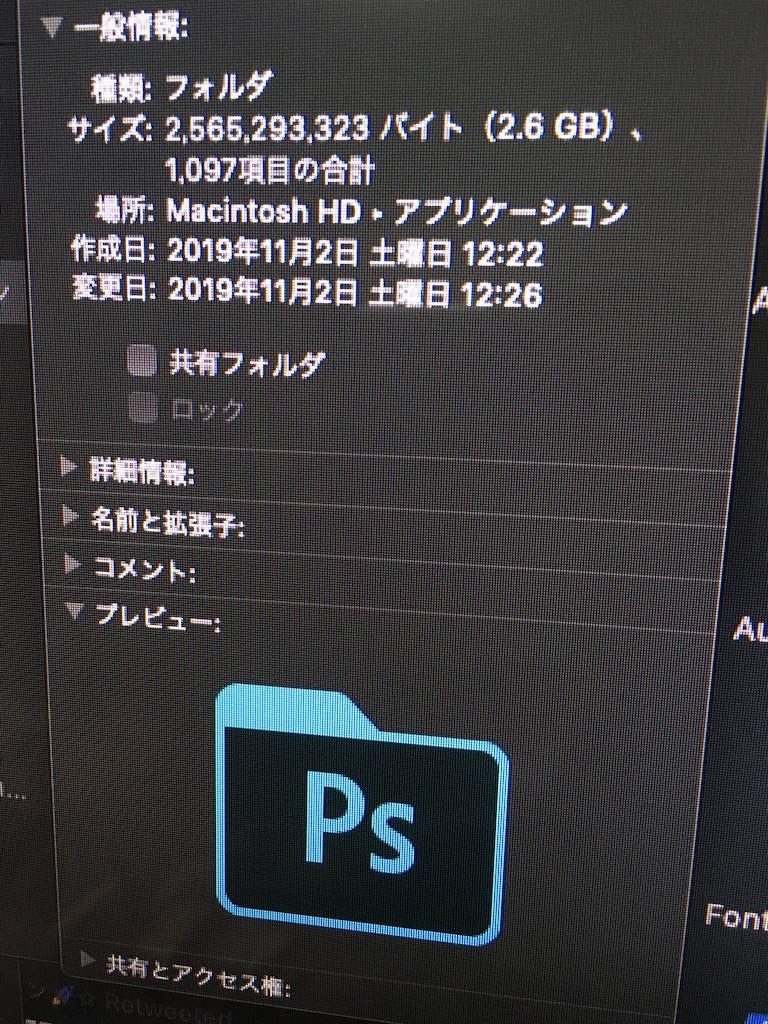
チェックボックス自体がない…
ネットでいろいろ調べるとAdobeのソフトは外付けGPUサポートしてないよ、みたいな情報がちらほら見えたりして心配でしたがやっぱりそうなのかぁと落胆…
でも、実際起動してみるとMacMiniの温度上昇やファンの回転具合が落ち着いているので、使ってくれてるんじゃない?と思いアクティビティモニタで確認。
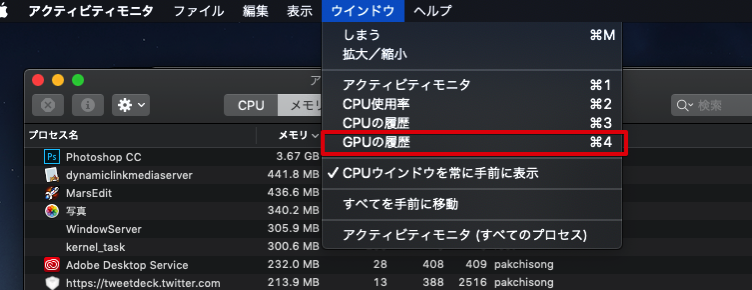
ウィンドウからGPUの履歴を選択。
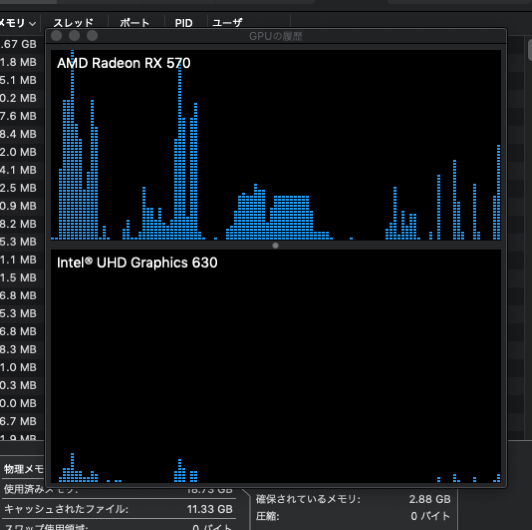
うん。大丈夫そう!笑
あまりあとは実際に作業しながらどれくらいサクサクかを体感していきたいと思います。
それでは〜